09時38分06秒 [コンピュータ]
PCデスクの背後にはケーブルが溜まりがちです。できるだけケーブルを少なくしようと思っても、PCやディスプレイはもちろん、周辺機器1つ1つに電源ケーブルが必要ですし、それらを相互に接続するケーブルも必要ですから、なかなか少なくはできません。近接した場所にあるなら複数のケーブルを1本にまとめる方法でシンプルにできそうに思えますが、実際には各周辺機器はそれなりに離れていることもあってなかなか1本にはまとまらず、結局、ケーブルが散乱することになります。
そんなPCデスクに必須だと言っても過言ではないと思っている条件が、側面や背面が金属製であることです。
机の背面や側面に磁石がくっつくなら、床を常時スッキリさせられます。
下記の写真(1枚目)は、私のメインPCデスクを背後から撮影したものです。
電源タップや各種機器が机の背面にくっついているのが見えます。これはマグネット付きの電源タップ等を使っているためで、机の背面の金属板に磁力でくっついています。
先日に31.5インチ液晶を導入したと書いたブログ記事で紹介したPCデスク(上記2枚目の写真)の背面はこんな感じになっていたのでした。
たくさんケーブルが見えますが、机の背面に電源タップや各種機器がひっついていることで、ケーブルが床に散乱するのを防げています。(右下に1本だけ白い電源コードが床に付いているように写真では見えるかもしれませんが、PC机のキャスターの上に引っかけてあるので、微妙に床からは離れています。)
これだけのケーブルが全部もし床にあったら、ケーブルとケーブルが作り出す輪っか空間にホコリが溜まりまくって掃除がめちゃくちゃ大変になるでしょう。
しかし、上記の写真のようにケーブルが机の背面にあれば(ケーブルそのものの上にはもちろんホコリは付くのですが)ホコリが床に溜まることがないのでずいぶん掃除は楽です。クイックルワイパーでさっと拭くだけで済みます。
写真では右側から、①電源タップ1(黒色)、②電源タップ2(白色)、③キーボード・マウス切替機、④スイッチングHUBがそれぞれ磁石で貼り付いています。これらは各製品が元々「マグネット付き」として販売されているものです。既存の製品に自力で磁石を貼り付けても良いかもしれませんが、私は(マグネット付きの製品ばかり調達できたので)そうはしていません。
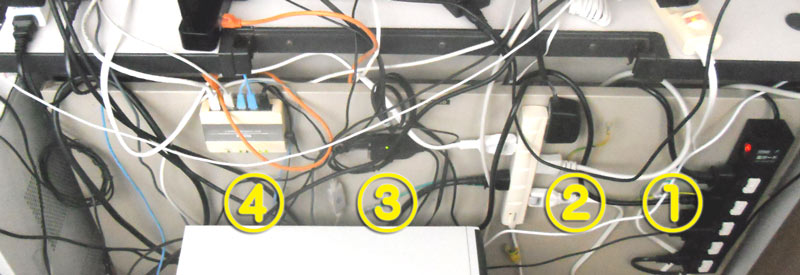
なんでこんなにケーブルがあるんだ……? と自分でも不思議に思うのですが、実際にカウントしてみるとどれも必要なケーブルばかりで削減できません。
具体的には以下のケーブルがあります。
まず、電源だけで8本ですね。電力を使う機器である以上、電源ケーブルは省略しようがありませんから、繋げるほかどうしようもありません。なお、プリンタは無線接続でPC机からはちょっと離れた場所に設置してあるので、ここからは電源を取っていません。また、家庭内LANのルータも別部屋にあるのでここからは電源を取っていません。
あと、机の上に電源を伸ばすための延長コード(小さめの電源タップ)も繋がっています。そこには、モバイル機器を充電するためのUSBケーブルとか、有線LANの先を無線化する機器とか、その他の周辺機器の電源等が繋がっています。机上の使い方によっては、これらの電源ケーブルも背後に垂らしたかもしれません。
メインとサブの2台のPCで、「1つのマウス・1つのキーボード」を共用しているため、切替機が必要です。写真では見えにくいですが、切替機が机の背面に磁石でくっついています。(切り替えボタンがケーブルで机の上まで延ばせる仕様になっているので、机の上にあるボタンを押すことでPCを切り替えられます。なので、そのボタン用のケーブルもあります。最初に電源を入れた方のPCに自動的に切り替わるので、押す機会はそう多くはないのですが。)
これらはネット接続をすべて無線化してしまえば不要になるケーブルではあるのですが、有線の方がLAN内の通信速度が速い上に、通信トラブル時に原因を探る手間が減るので、主な機器はすべてLANケーブルで有線接続しています。
とはいえ、iPod touchやタブレットなどのモバイル端末は無線(Wi-Fi)でしか繋がらないので、有線LANの先をWi-Fi化する機器も1つ繋げてあります。(別部屋にある大元のルータには今は無線機能もあるのですが、なかった時代から使っているので。)
というわけで、LANケーブルは6本あります。
(なお、家庭内LANのメインルータに繋ぐこともできますし、モバイルルータに有線で繋ぐこともでき、必要に応じてケーブルを差し替えて使っています。このように回線が2つあると、片方に通信トラブルが発生したときにもインターネット接続自体は断たれにくいので、いざというときに役に立ちます。片方の回線が混雑しているときに、もう片方に切り替えて使ったりもしています。)
机の背面に磁石で貼り付いている機器に直接繋がっているケーブルは上記くらいです。
しかし、それ以外にも机の背面に回り込むケーブルはあります。機器同士を繋ぐケーブルです。PC本体は机の背後や横に設置してあるので、そうなります。
ディスプレイも繋ぐほか選択肢はありませんから、これらのケーブルも省略できません。とはいえ、ディスプレイにはスピーカーが内蔵されていて、音声信号は映像と一緒にHDMIケーブル1本で伝送されますから、その分のケーブルは省略できているのですけども。
(PCで音楽を再生するときはヘッドホンを使うので音楽用のスピーカーは必要ありませんから、ディスプレイ内蔵のスピーカーで充分です。BGM再生用のBluetooth接続スピーカーが机からちょっと離れた場所にあるにはあるのですけども。)
あと特殊なところでは、PCの電源ボタンを延長するケーブルもあります。先の写真で手前や左側に少し見えている白い物体がメインPCとサブPCです。私はPC本体を机の背後に追いやっているので、PCの筐体にある電源ボタンを押そうと思ったら机を回り込まないといけません。それでは手間なので、電源ボタンを延長するケーブル(※汎用ではなく、そういう拡張が可能なPC筐体でしか使えない専用機能です)を使って、PCの電源ボタンを机の上に配置しています。そのケーブルが1本あります。
とはいえ、PCの電源はほとんど入れっぱなしなので、電源ボタンを押す機会はそんなにはないのですけども。
で、本題に戻るわけですが、
上記で紹介したすべてのケーブルが、床には散乱していないことが重要です。磁石で机の背面に取り付けられると、床にケーブルが散乱せずに済むので掃除が楽です。もしこれらのケーブルがすべて床の上にあったら、ケーブルとケーブルの間にホコリは溜まるし、ケーブルのせいで掃除はしにくいし、かなり大変でしょう。
というわけで、もしこれからPCデスクを調達しようとしている方には、机の側面や背面が金属でできている製品を強くお勧めします。PC関連機器は(主にオフィス用途を想定しているのでしょうけども)裏面が磁石になっている製品も多々ありますから、そういうのを選ぶと便利です。(もちろん、自力で磁石を貼り付けても良いと思いますが。電源タップは(たくさんケーブルを挿せばなおさら)そこそこ重たくなるので、ずり落ちないようにするにはわりと強めの磁力が必要な気がします。)
機器と機器を繋ぐケーブルは磁石では付きませんが、「ケーブル同士をまとめるマジックテープ」と「粘着シールで貼り付くフック」を併用して、ケーブルの束を机の背面の下端あたりに引っかけることで、床には付かないようにしてあります。(写真ではPC筐体に隠れて見ませんが。)
このようにしておくと、床が大変スッキリするのでクイックルワイパーとかで簡単に掃除ができます。
電源タップにもホコリは溜まりがちですが、コンセント(差し込み口)が上向きになっていると、空いている穴にホコリが溜まって危なそうですよね。電源タップが机の背面に磁石で付いていると、(たいていは)差し込み口が横を向くのでホコリは溜まりにくそうです。そんなメリットもあります。(もっとも、コンセントキャップを使えば向きはどうでも良いのですけども。念のために私も空いているコンセントにはキャップを付けてあります。)
とはいえ、既に金属製ではない机がある場合には、わざわざ机を新調するわけにもいかないでしょう。要は、電源タップ等がくっつく場所があれば良いわけですから、机の横とかにスチールラックのような磁石のくっつく物体を置いて、そこにひっつけられるようにする手もありそうな気がします。もちろん、金属の板とかを買ってきて机の背面に貼っても良いかも知れませんが。その場合はしっかり貼らないと重さで落下しそうですけども。
あと、机は背面を部屋の壁にひっつけない方が良いと思います。
机の背面を壁にひっつけてしまうと、背後のケーブルにアクセスするのが大変ですよね。いちいち机や機器を動かさないといけなくなりますから。机の背面ではなく側面を部屋の壁にひっつけるよう机を配置すると、机の裏に回り込めるのでケーブルの調整がしやすくて楽です。
まあ、この辺は部屋の間取り次第でしょうけども。
というわけで、PCデスクは背面や側面が金属製のものがお勧めだという話でした。
●マグネット付きの電源タップ(@Amazon.co.jp)
●マグネット付きのスイッチングHUB(@Amazon.co.jp)
●キーボード・マウス切替機 手元スイッチ・マグネット付(@Amazon.co.jp)
この日記へのコメントはお気軽に! コメント数:0件
(前の記事) « BingbotやGooglebotのクロール頻度を下げる方法を試した
前後のエントリ
< 旧 / 新 >
コメント数: 0件